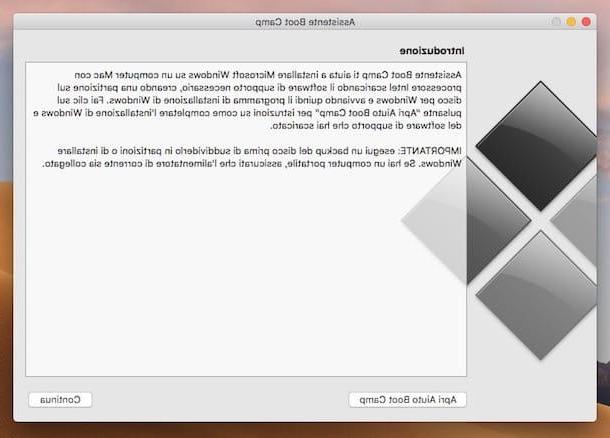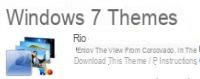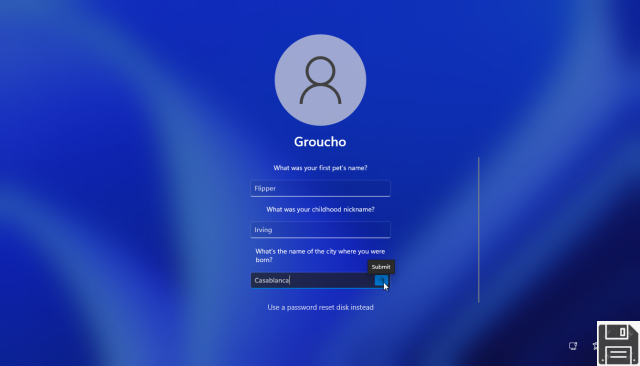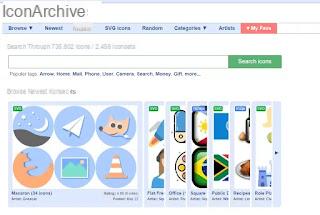Si en Windows 7, cuando se conecta a una nueva red, la determina como red pública, ya no es posible cambiar esta configuración para hacer que la red sea privada, luego debe aplicar una solución que Microsoft lanzó recientemente.
Si en Windows 7, cuando se conecta a una nueva red, la determina como red pública, ya no es posible cambiar esta configuración para hacer que la red sea privada, luego debe aplicar una solución que Microsoft lanzó recientemente.De hecho, en Windows 7, cuando se conecta a una nueva red, ya sea la que se conecta a Internet o una red interna del hogar o la oficina, se le asigna un nombre y se le pide al usuario que especifique que tipo de red es, Si doméstico, corporativo o público.
La principal diferencia es que las redes privadas (domésticas o de empresa) le permiten utilizar recursos compartidos, carpetas, impresoras o si asocia sus PC domésticas al grupo doméstico de Windows 7.
Las redes públicas, entendidas como las inalámbricas gratuitas que se encuentran en la ciudad, están protegidas de intrusiones.
Como explica Microsoft en Windows 7 al agregar una nueva red:
La red doméstica o comercial es para elegir si se conocen todas las computadoras conectadas, es decir, si tiene un enrutador doméstico o de oficina.
La red pública en cambio es el que se configura si te conectas a internet vía wifi en el aeropuerto, en el bar o en otros lugares o incluso si te conectas usando tu teléfono móvil como módem.
El problema es configurar eso la red pública, algunas veces, no puedes cambiar esta configuración en la lista de redes en el Centro de redes y recursos compartidos.
El problema surge cuando seleccionas, en la fase de selección, la casilla "considerar todas las redes a las que te conectes en el futuro como públicas sin pedir más"
Microsoft acaba de lanzar una solución para este problema de red con un arreglarlo automatico para descargar y ejecutar en su computadora.
Restaura la capacidad de hacer clic en la ruta de la red y elegir el tipo cambiándolo de público a privado.
El Fix-It se puede descargar del sitio web del Soporte de Microsoft.
Fix It muestra un informe de corrección y, al final, puede escribir un comentario para enviarlo a Microsoft.
Los usuarios avanzados y aquellos que no solucionan nada con la corrección automática pueden intentar arreglar el problema manualmente y reparar la ruta de la red:
Cierre todas las aplicaciones que se conecten a Internet, vaya al menú Inicio y escriba en la búsqueda del administrador de dispositivos.
Expanda la lista Adaptadores de red, haga clic con el botón derecho y luego desactívelos todos.
A continuación, reactive la tarjeta que está causando los problemas.
Desde el panel de control, vaya al centro de redes y recursos compartidos y haga clic en el enlace de selección de grupo en el hogar y uso compartido.
En la ventana que se abre, haga clic donde dice "¿Qué es una ubicación de red?".
En este punto, puede cerrar la ventana y reactivar las tarjetas de red desde el administrador de dispositivos.
El problema debe resolverse.